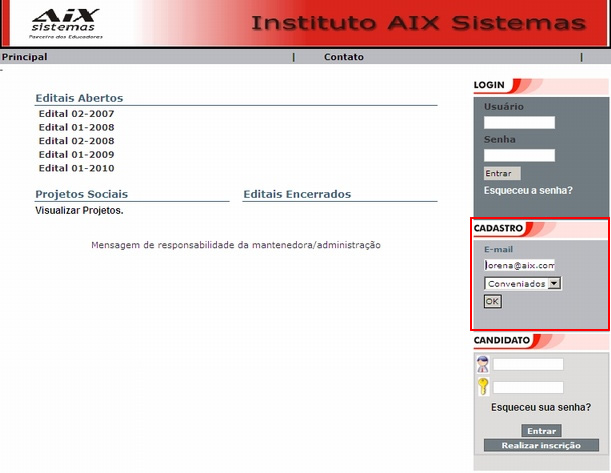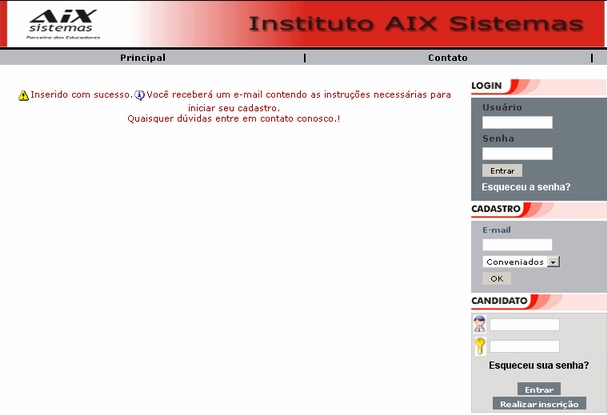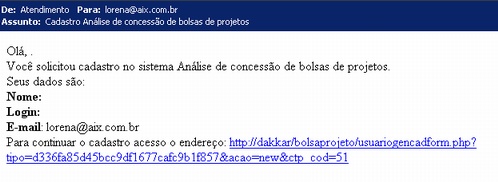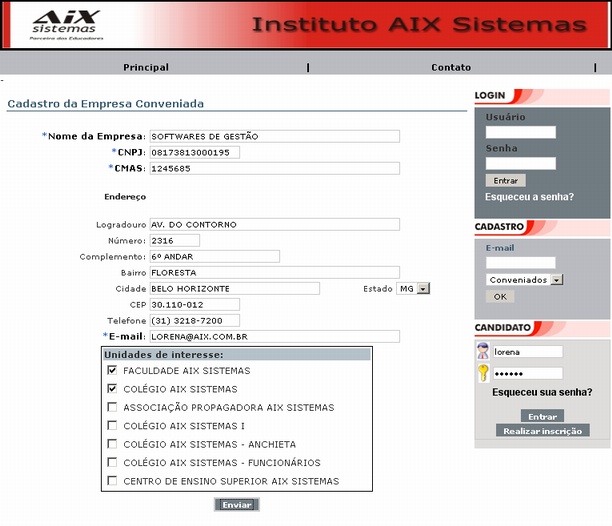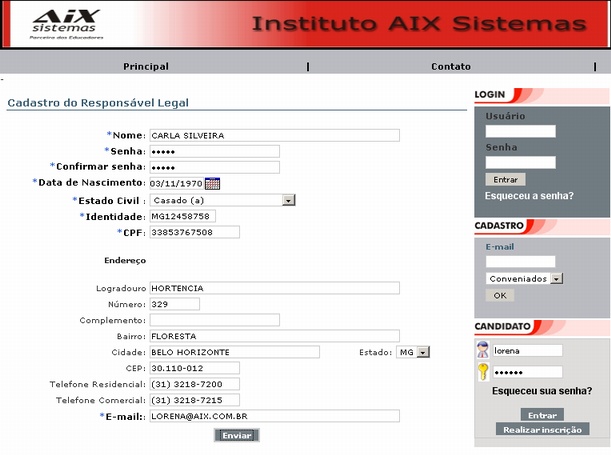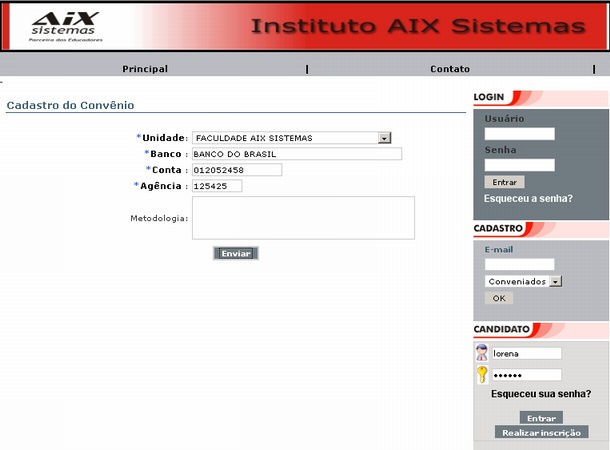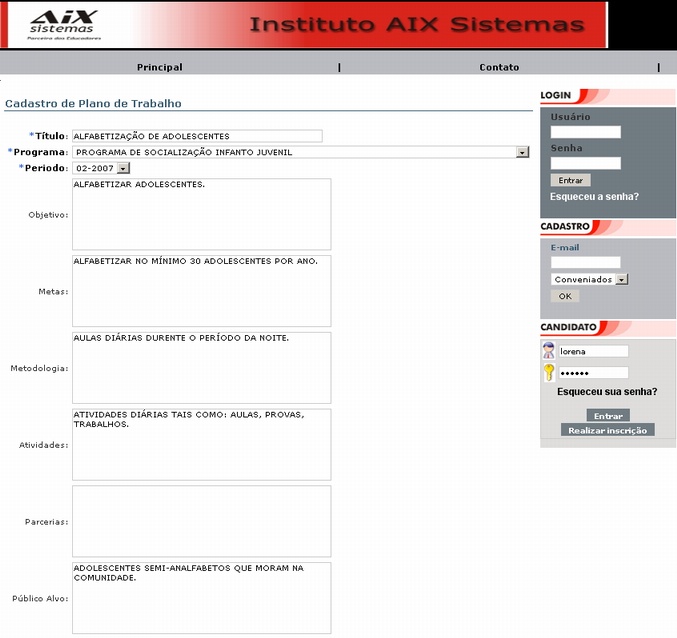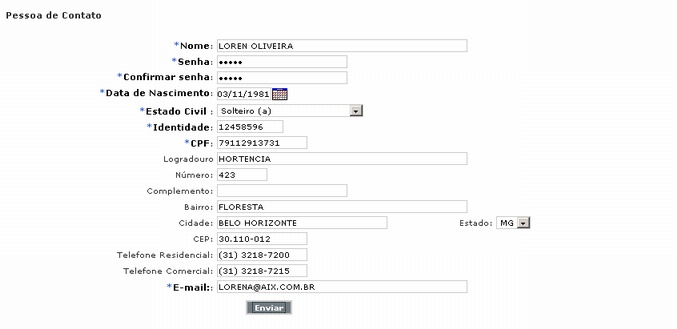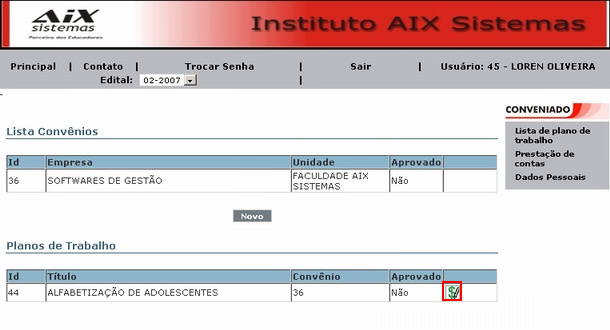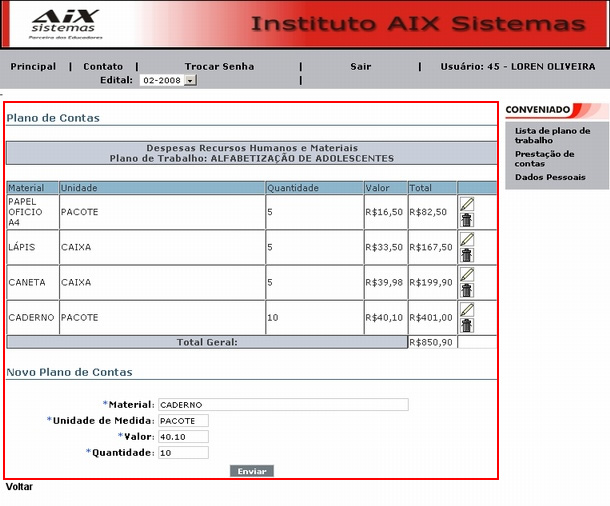Mudanças entre as edições de "Cadastro do Conveniado - Concessão de Bolsas"
| Linha 99: | Linha 99: | ||
[[Imagem:concessao_bolsas_174.jpg]] | [[Imagem:concessao_bolsas_174.jpg]] | ||
| + | |||
| + | Após cadastrar as despesas, a instituição vai '''[http://gestaoescolar.aix.com.br/index.php?title=Lista_de_Plano_de_Trabalho_-_Concess%C3%A3o_de_Bolsas#Avaliar_Plano_de_Trabalho Avaliar Plano de Trabalho]''' | ||
---- | ---- | ||
Edição das 10h12min de 6 de abril de 2010
Para realizar o cadastro do Conveniado você deve informar o e-mail do conveniado no box Cadastro, deixar marcado a opção Conveniados e clicar em Ok.
O sistema exibe uma mensagem informando que Inserido com sucesso, que Você receberá um e-mail contendo as instruções necessárias para iniciar seu cadastro e Quaisquer dúvidas entre em contato conosco!.
O e-mail abaixo é enviado para a pessoa cadastrada.
Clique no Link informado para continuar o cadastro.
Para concluir o cadastro do Conveniado é necessário realizar todos os cadastros abaixo:
Índice
Cadastro da Empresa Conveniada
Neste cadastro você deve informar os dados da Empresa e clicar em Inserir.
Lembre-se: Todos os campos em negrito são de preenchimento obrigatório.
Cadastro do Responsável Legal
Neste cadastro você deve informar os dados do Responsável Legal e clicar em Inserir.
Lembre-se: Todos os campos em negrito são de preenchimento obrigatório.
Cadastro do Convênio
Neste cadastro você deve informar os dados do Convênio e clicar em Inserir.
Lembre-se: Todos os campos em negrito são de preenchimento obrigatório.
Informe a Unidade e os Dados bancários para depósito da possível verba que vai ser disponibilizada.
Cadastro de Plano de Trabalho e Pessoa de Contato
Neste cadastro você deve informar os dados do Projeto e Pessoa de contato.
Os campos Título, Programa e Responsável são de preenchimento obrigatório.
Informe o Objetivo do projeto, as Metas, Metodologia, Atividades, Parceiria, Público alvo e clique no botão Inserir.
Plano de Contas
O Plano de contas são todas as despesas, recursos humanos e materiais necessários para a realização do projeto.
Para realizar o cadastro você deve clicar no botão Plano de Contas.
Informe Material, Unidade de Medida, Valor, Quantidade e clique no botão Enviar.
Após cadastrar as despesas, a instituição vai Avaliar Plano de Trabalho